故障现象:
提示:此操作会导致硬盘所有数据清空,包括一键恢复功能也会被清除,如果需要恢复Win8系统,需要到服务站重装,1年内免费。解决方案:
步骤一:将BOOT模式更改为legacy引导模式V,B,K,E,M系列:如V480、V580、B480、B580、B490、B590、K29、K49、E49、M490、M4951.开机F1进入BIOS,选择【restart】-【OSOptimizedDefaults】如下图: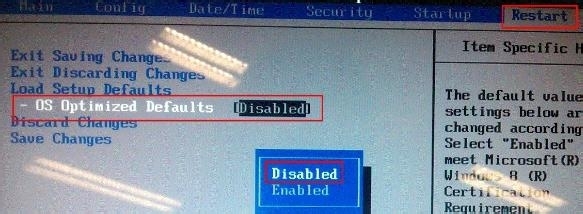
2.按【F9】加载默认设置,如下图: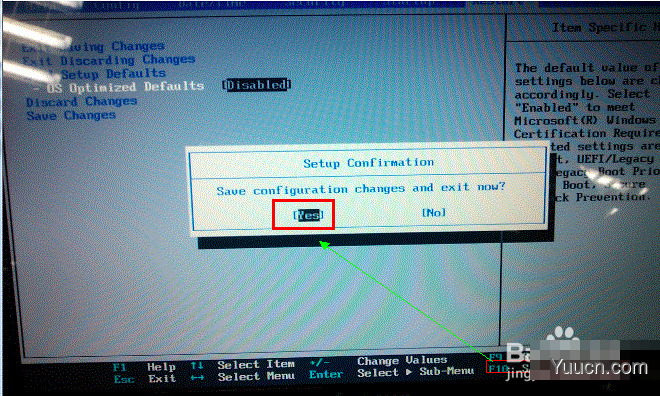
3.按【F10】保存退出。如下图:
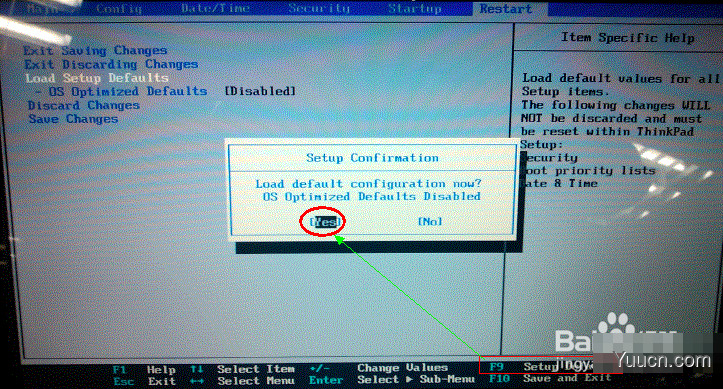
Y,U,Z,S,G系列机型:如Y400、Y500、Y480、Y580、S206、S300、S400、S405、Z380、Z480、Z485、U310、U410、U510、G480、G580、G780、G485、P580、N580等1.按【F2】进入BIOS,部分机型需要按【FN】+【F2】进入BIOS,选择【EXIT】-【OSOptimizedDefaults】将【win864BIT】选择为【OtherOS】.如下图:
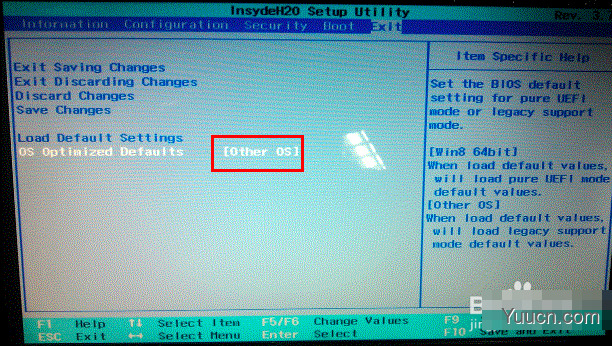
2.按【F9】加载默认设置,按【F10】保存退出;
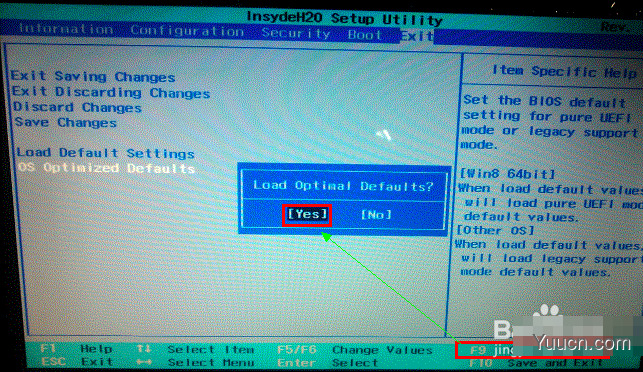
3.按【F10】保存退出,如下图:
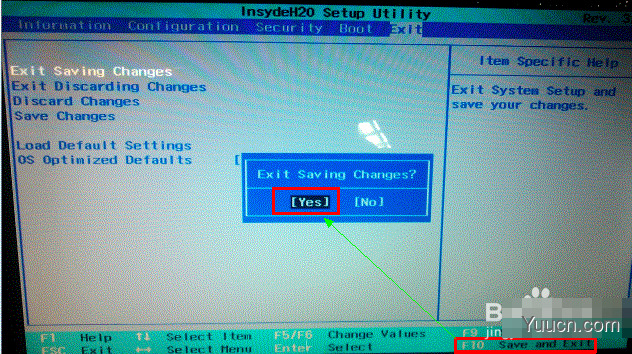
步骤二:安装系统可能会遇到的问题:1.安装程序无法分区或分区后不能点击下一步安装2.可以正常分区安装,但是在windows启动时,在windowslogo处死机3.提示磁盘函数错误必须把原来的所有分区都全部删除后再重新创建分区,这样安装程序会自动把硬盘由GPT改成MBR同时请提醒用户,此操作会导致硬盘所有数据清空,包括一键恢复功能也会被清除
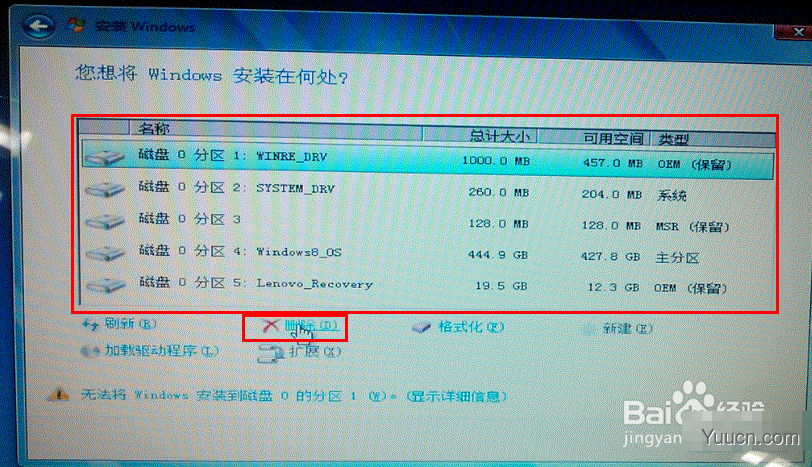
如果上述操作后还是不能正常安装,请按照下面的方法操作:1.使用Win7光盘或者U盘引导,进入系统安装界面;

2.安装界面按Shift+F10,在命令提示符窗口输入:diskpart回车;3.输入selectdisk0回车;
4.输入clean回车;5.输入convertmbr回车;6.重启电脑后重新分区安装即可。操作步骤截图如下:
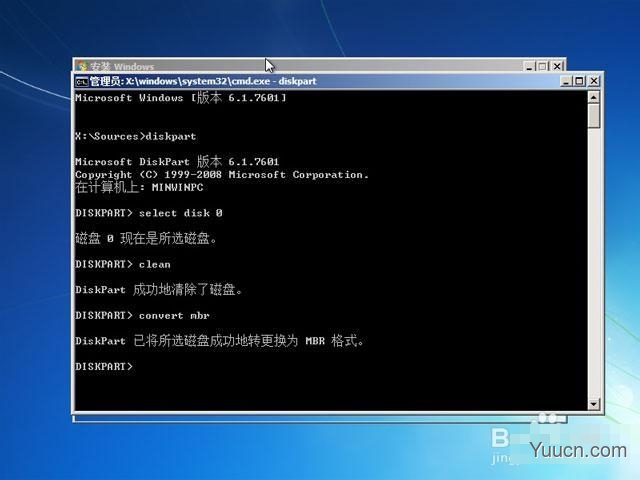


评论(0)